Si usted es un novato o un usuario experimentado de la base de datos de Access; Con las mejoras de las versiones mejoradas de la base de datos de Access, es común encontrar fallas en la base de datos de Access. Hoy discutiremos acerca de un problema de la base de datos de Access que ocurre con mucha frecuencia, es decir, Error de paso único macro. Bueno, este error específico viene con varios códigos de error como el error macro de un solo paso 2950, el error macro de un solo paso número 3021, el error macro de un solo Paso 2103, el error macro de un solo paso 3270, etc.
En este blog, discutiremos acerca de todos los errores de Paso único de macro de acceso uno por uno y las mejores formas de resolverlos. Además de esto, el tutorial también cubre información sobre SingleStep Macro Action y también aprende cómo probar una macro usando el modo Single Step.
Cuál es el uso de macros en MS Access?
Las macros de MS Access de son ligeramente diferentes de las macros de Excel. Básicamente, una macro es un conjunto de acciones que pueden ser automáticas y bajo demanda. Se utiliza para automatizar tareas repetitivas para ahorrar tiempo y esfuerzo.
- Está construido a partir de un conjunto de acciones predefinidas que le permiten automatizar tareas comunes y agregar funcionalidad en los controles u objetos.
- Las macros se usan principalmente para ejecutarse cada vez que ocurre un evento en particular. Esa es la razón por la cual es necesario especificar sobre el evento en el momento de la creación de la macro.
- El usuario puede usar macros para cualquier tarea o cualquier conjunto de tareas. Lo mejor de las macros de Access es que puede ejecutar muchas tareas una por una, todas con solo hacer clic en los botones. Esto comienza a ejecutarse automáticamente tan pronto como se abre la base de datos.
- En general, las macros proporcionan una manera fácil de ejecutar comandos sin escribir ningún código VBA. Por lo tanto, puede lograr muchas cosas con las macros.
Que es Access Macro Soltero Pasos Código de error?

Solo Al igual que otras aplicaciones de bases de datos, MS Access también detecta varios errores y problemas. Pero el punto más vulnerable de MS Access, donde se produce la mayoría de los errores es Macros. Las macros de MS Access introducen un nivel de automatización dentro del acceso, los scripts que hacen posible la ejecución de macros tienen una posibilidad fácil de corromperse. Por lo tanto, esto lleva a la aparición de varios errores inesperados de pasos únicos de macro de MS Access.
Aquí hay algunos errores de Paso único de macro de Access que se muestran a continuación. Así que hablemos de ellos uno por uno.
También te puede interesar: ¿Cómo corregir el error “No se puede conectar para Access a la base de datos”?
1 #Macro Error de Paso único 2950
Macro Error de Paso único 2950- El error “Acción fallida” es uno de los errores Macro más comunes.
En general, este error ocurre cuando se ejecuta una macro que llama a la función VBA (Visual Basic para Aplicaciones). Bueno, la razón básica es que el access no confía en la macro. De manera predeterminada, MS Access abre la base de datos que no es confiable en modo deshabilitado. En este modo deshabilitado, el contenido ejecutable está deshabilitado.
2 #Error de Paso único macro 2103
Código de error: Error 2103
Nombre: Error de Access de Microsoft 2103
Descripción del error: El nombre del informe ‘|’ que ingresó en la hoja de propiedades o en la macro está mal escrito o hace referencia a un informe que no existe. @ Si el nombre del informe no válido está en una macro, aparecerá un cuadro de diálogo de Acción fallida. nombre de la macro y los argumentos de la macro después
3 #Error de Paso único macro 3270
Escenario práctico:
Aunque soy nuevo en el access, las cosas estaban progresando bien, pero me encontré con algunos problemas. Heredé una base de datos dividida con cuatro partes, una versión de back-end, una versión frontend y dos versiones de usuario en forma accde. Los usuarios querían algunos cambios, por lo que necesitaba agregar algunos formularios, modificar algunos formularios, agregar una tabla y obtener las consultas para los cambios. Ese trabajo se completó y pude convertir la nueva versión accdb de frontend a las versiones accde de usuario. Algunos de los usuarios pueden abrir la base de datos, pero otros reciben un mensaje Macro de un solo paso con la siguiente información;
Nombre de macro: AutoExec
Nombre de acción: RunCode
Número de error: 3270
También hay un mensaje acerca de que la ubicación del backend no es una ruta válida, pero, por supuesto, lo es.
Me pregunto cuáles serían las diferencias entre los usuarios que pueden ingresar y los que no. Agregué la ubicación a sus sitios de confianza y cambié su configuración de macros sin éxito.
Cualquier idea sería apreciada, gracias, Bill
4 #Error de paso único macro 2001
Escenario práctico:
Tengo una configuración de macro Autoexec en una base de datos de Access 2016 para determinar qué formulario abrir según el entorno (“NOMBRE DE USUARIO”).
Cuando abro la base de datos, aparece una macro Error 2001. Si hago clic en Detener todas las macros, puedo continuar usando la base de datos sin problemas, hasta que cambie el nombre del archivo, entonces el problema vuelve a ocurrir.
Son Hay alguna opción para evitar que ocurrien este error?
5 #Error de Paso único macro 32002
Este error 32002 de tiempo de ejecución Access también se conoce como no se no se puede abrir o ejecutar la macro “|” porque no es válida
Información de error
Código de error: Error 32002
Nombre: no se puede abrir o ejecutar la macro “|” porque no es válida
Descripción: No se puede abrir o ejecutar la macro “|” porque no es válida. @@@ 1 @@@ 1.
6 #Macro Paso único- Número de error 3021
Código de error: Error 3021
Nombre de error: Sin registro actual
Escenario práctico
Hola,
Estoy notando este error al intentar buscar un registro de dos tablas. Inicialmente, funcionó solo con una tabla que simplemente no devuelve ningún registro, pero ahora estoy buscando 2 tablas donde la segunda tabla se devuelve en un valor de etiqueta. Cuando depuro el error, se detiene en la línea a continuación. También he adjuntado el código. por favor asiste.
varReturnValue = CurrentDb.OpenRecordset (Query) (0)
Formas de arreglar el error de Paso único de macro de Access:

Solución 1 #Acción de macro SingleStep
En MS Access SingleStep, la acción de macro se usa para pausar la ejecución de macro y abrir el cuadro de diálogo Macro SingleStep. Por lo tanto, puede usar este método para verificar si hay algún problema con las macros de access.
Remarks
- Utilice la acción SingleStep para solucionar problemas de Macros que no funcionan. Bueno, puede agregar la acción SingleStep a una macro, antes de una acción sobre la que tenga dudas de que pueda estar causando el problema. Esta acción detiene las macros y abre el cuadro de diálogo macro de un solo paso.
En este cuadro de diálogo, la información sobre la acción de macro actual está presente, como su nombre de macro, condiciones aplicadas, nombre de acción, argumentos y número de error, si corresponde.
En el cuadro de diálogo, puede tocar la opción Paso para avanzar a la siguiente macro acción. O presione la opción Detener todo para detener todas las macros que se ejecutan actualmente o anteriormente. Presione la opción Continuar para detener un solo paso y ejecutar operaciones normales de macros.
- El efecto de la acción Pasos individuales es muy similar a hacer clic en Paso único en el grupo Herramientas que se encuentra en la pestaña Diseño de ventanas macro.
- Bueno, hay una diferencia entre realizar esta operación y ejecutar el Paso único. La diferencia es que, mediante la ejecución de la acción, puede colocar la acción en las macros exactamente en la ubicación donde desea que comience el paso único. No necesita pasar por todas las acciones anteriores para acercarse a la que desea verificar.
Mientras que, por otro lado, haga clic en Single Step en la ventana de macro, antes de ejecutar la macro. En tal caso, un solo paso comienza en la primera acción en la macro.
Nota:
Suponga que si está utilizando un solo paso hasta el final de la macro sin tocar la opción Continuar, el paso único también funcionará cuando finalice la macro. La macro posterior que ejecuta comienza en un solo paso. Para desactivar el remojo simple, haga clic para continuar en el cuadro de diálogo macro de un solo paso. Macro que está abierta en la vista de diseño desde la pestaña de diseño, en el grupo de herramientas, toque la opción de un solo paso. Esto anulará la selección de toda la macro seleccionada previamente.
También te puede interesar: Cómo corregir el error “Microsoft Access no puede guardar la firma digital en este momento”
Solución 2 # Probar una macro por usando el modo Single Paso
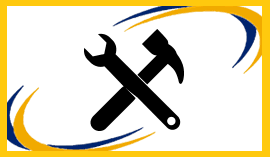
Al ingresar a la macro, puede observar el flujo de la macro y su resultado en cada acción. Aparte de esto, también puede aislar las causas del error o corregir los resultados no deseados.
- Haga clic derecho en la macro en el Panel de navegación, luego toque la Vista de diseño.
- Ahora vaya a la pestaña Diseño, en el grupo Herramientas, presione la opción Single Paso.
- Toque el botón Ejecutar. Si su macro es nueva o editada, se le solicitará que guarde la macro antes de ejecutarla.
Si la macro es nueva o editada, se le pedirá que guarde antes de ejecutarla.
Luego, aparece el cuadro de diálogo Macro Single paso en su pantalla. En este cuadro se menciona información sobre macro, su acción y número de error. Si el número de error es cero, significa que no se produjo ningún error.
- Pruebe uno de los siguientes:
- Para realizar la acción que se muestra en el cuadro de diálogo Macro Single paso, toque la opción paso.
- Para detener la macro, cierre el cuadro de diálogo y toque la opción Detener todas las macros.
- En caso de cerrar el proceso de pasos individuales, ejecute el resto de la macro y toque la opción Continuar.
Remarks
- Para comenzar el paso individual en el momento de la ejecución de la macro, presione el botón CTRL + BREAK.
- Si necesita comenzar un solo paso en algún punto específico de la macro. Luego agregue la acción de macro SingleStep en su macro exactamente donde desea que se inicie el paso único.
Estos son los siguientes procedimientos para usar la acción de macro SingleStep directamente en su macro:
- En el catálogo de acciones, en el lado derecho de la ventana de diseño de macro, busque SingleStep. Si no se muestra el catálogo de acciones, debe activarlo desde la pestaña Diseño, ir al grupo Mostrar / Ocultar y seleccionar el Catálogo de acciones.
- Ahora arrastre la acción de macro SingleStep del Catálogo de acciones directamente a su ventana de diseño. Luego, suelte la acción arriba o abajo donde desea que comience el remojo individual. La acción no contiene argumentos.
- Guarde la macro tocando la opción Guardar en la barra de herramientas de access rápido.
Algunas veces suponemos que el paso único está desactivado cuando hace clic en la opción Ejecutar. La ejecución continuará desde donde ha insertado la acción de macro SingleStep. Después de eso, la macro comenzará con un solo paso. Si desea agregar múltiples acciones SingleStep a su macro, también tiene la opción de hacerlo. Para ello, debe hacer clic en la opción continuar en el cuadro de diálogo Macro Single paso. Esto desactivará el paso único hasta que se encuentre la siguiente acción SingleStep.
Solución recomendada
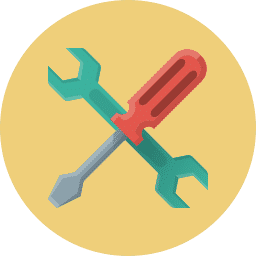
Si en caso de que no pueda realizar las arreglar mencionadas anteriormente o el problema persiste, las posibilidades también pueden ser la corrupción de sus archivos de base de datos de Access. Aquí necesitas probar Access Base de datos Reparar n Recuperación herramienta para resolver problemas de corrupción o pérdida de datos. Esta herramienta de software no solo tiene la capacidad de corregir varios de los errores de paso único de la macro de MS Access, sino que también es excelente para la base de datos de access corrupta.
Esta herramienta es capaz de reparar archivos corruptos de bases de datos MDB / ACCDB para restaurar tablas, consultas, relaciones, índices. Además, el software también admite tipos de datos calculados y tablas vinculadas para recuperar formularios y módulos protegidos con contraseña.
Pensamientos finales
Cada problema tiene solución, pero para la solución correcta necesita una orientación adecuada. Aunque los problemas relacionados con la base de datos de MS Access son bastante complicados o demasiado técnicos para resolverlos al final del usuario. En tales casos, elegir el correcto, seguro y confiable Access base de datos reparar y recuperación software herramienta puede tener un propósito Entonces, ahora depende de usted si elige las soluciones manuales o el enfoque para la solución de software.
Este software asegura sin costura reparación y recuperación de la base de datos ACCDB y MDB. Es Restaura todos los objetos, incluidas tablas, informes, consultas, registros, formularios e índices, junto con módulos, macros, etc. Solucione los problemas de Microsoft Access ahora en 3 sencillos pasos:
- Descargue Stellar Access base de datos reparación herramienta calificado como Excelente en Cnet.
- Haga clic en la opción Examinar y Buscar para localizar la base de datos de Access corrupta.
- Haga clic en el botón Reparar para reparar y obtener una vista previa de los objetos de la base de datos.